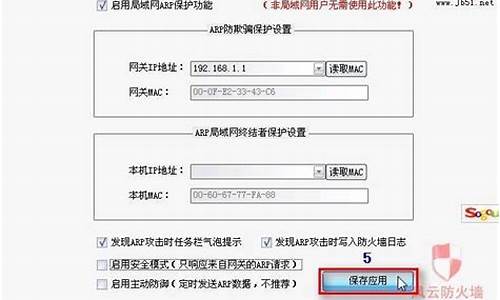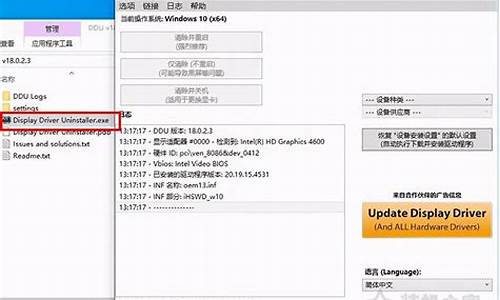win7定时关机时间设置方法是什么_win7定时关机时间设置方法是什么

操作步骤:
1、Windows 7在开始菜单底部的搜索栏输入“任务”;
2、通过“任务程序”中单击“创建基本任务”,打开任务向导;
3、在“创建基本任务向导”中名称一栏,输入名称,如“关机”,点击“下一步”;
4、触发器选择关机频率和时机,然后下一步;
5、在“操作”部分,选择“启动程序”;
6、输入脚本"shutdown",参数可选择性填写;
7、点击“完成”。
好了, 设置完毕了,到指定时间关机,关机前会有提示,等待关机的时间可通过填写启动程序时"添加参数"来设定,不填的话默认是30秒后关机。
要让电脑自动定时关机,省去等待的时间,那么win7电脑要怎么设置自动关机呢,针对这个问题,小编就给大家分享一下win7系统设置自动关机的方法如下。
方法一:
1、按“winR”此时会弹出“运行”对话框;
2、然后输入“Shutdown-s-t600”;
3、然后点击“确认”,完成设置。此时,系统会弹出系统提示对话框,提示系统将在10分钟内关闭。
方法二:
1、按快捷键“winR”打开运行窗口;
2、然后输入“at22:00shutdown-s”,(注:引号不输入。其中的“22:00”更改为你想要关机的具体时间);
3、然后点击“确定”,然后会看到有一下黑色的系统命令运行框闪现一下消失,说明设置成功;
4、如果要取消设置,按上述的取消设置操作方法操作即可。
取消自动关机:
按“winR”,打开运行对话框。如下图所示。
在对话框中输入“shutdown-a”,注:引号不输入。如下图所示。
点击确定,在系统的右下方会提示定时关机取消,如下图所示。
以上就是win7电脑怎么定时关机的详细操作步骤,如果你有需要的话,可以取上面的方法步骤来进行操作吧。
声明:本站所有文章资源内容,如无特殊说明或标注,均为采集网络资源。如若本站内容侵犯了原著者的合法权益,可联系本站删除。